- Windows10系統(tǒng)下載64位與win7不
- w10系統(tǒng)好用嗎|Ghost win7系統(tǒng)有
- Internet瀏覽器在ghost Wind
- 新版Windows10系統(tǒng)不習慣教你在200
- Ghost win7升級Windows10專
- 處理Windows10/win7系統(tǒng)盤不夠用
- 技術員聯(lián)盟:win7 64位ghost系統(tǒng)如
- 新電腦Windows10降級win7|Win
- win7 Windows10哪個速度快|Wi
- 玩游戲用win7還是Windows10?wi
- Ghost win7升級Windows10|
- Windows10強制升級|win7強制升級
推薦系統(tǒng)下載分類: 最新Windows10系統(tǒng)下載 最新Windows7系統(tǒng)下載 xp系統(tǒng)下載 電腦公司W(wǎng)indows7 64位裝機萬能版下載
Windows7系統(tǒng)添加打印機 電腦公司W(wǎng)indows7系統(tǒng)添加打印機服務的詳細步驟
發(fā)布時間:2023-12-16 文章來源:xp下載站 瀏覽:
| Windows 7,中文名稱視窗7,是由微軟公司(Microsoft)開發(fā)的操作系統(tǒng),內(nèi)核版本號為Windows NT 6.1。Windows 7可供家庭及商業(yè)工作環(huán)境:筆記本電腦 、平板電腦 、多媒體中心等使用。Windows 7可供選擇的版本有:入門版(Starter)、家庭普通版(Home Basic)、家庭高級版(Home Premium)、專業(yè)版(Professional)、企業(yè)版(Enterprise)(非零售)、旗艦版(Ultimate)。 在新裝Win7系統(tǒng)后,如果還未使用過打印機,現(xiàn)在想要實現(xiàn)共享打印機,那么就需添加一個打印機端口并安裝打印機的驅(qū)動,下面小編給大家介紹電腦公司win7系統(tǒng)添加打印機服務的詳細步驟,有需要的用戶一起來看看吧。1、依次點擊“開始”——“控制面板” ——“硬件和聲音”下方的“查看設備和打印機”。 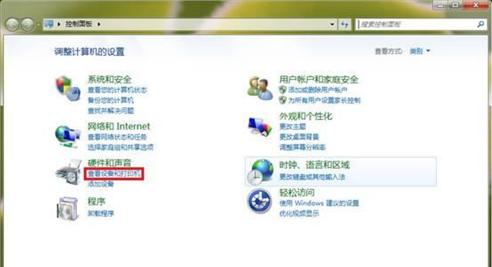 2、在彈出的窗口中點擊“添加打印機”。 3、在彈出的添加打印機窗口中選擇“添加本地打印機”。 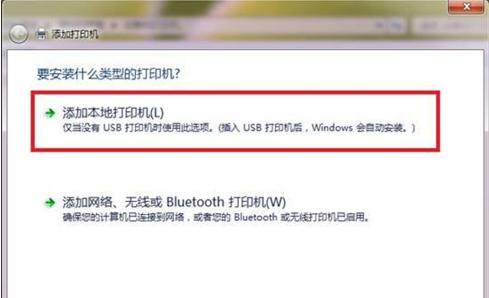 4、點選“創(chuàng)建新端口” ,端口類型選擇“Standard TCP/IP Port”,點擊“下一步”繼續(xù)。 5、在主機域名或IP地址中輸入打印服務器的IP地址,然后點擊“下一步” ,windows系統(tǒng)就會自動創(chuàng)建相應的端口。 6、端口創(chuàng)建成功后,選擇“自定義”并點擊“設置”。 7、彈出配置標準的TCP/IP端口監(jiān)視器窗口中協(xié)議處點選“LPR”,隊列名稱處輸入lp1,并在啟用了LPR字節(jié)計數(shù)處打勾,點擊下一步。 8、此時系統(tǒng)就會出現(xiàn)安裝打印機的驅(qū)動的提示,如果打印機型號在系統(tǒng)集成的驅(qū)動列表中,可以直接選擇相應型號后點擊下一步進行安裝。如果打印機型號沒有在驅(qū)動列表中,則選擇“從磁盤安裝”。 9、選擇從磁盤安裝后就會彈出一個窗口,通過光盤或者其他存儲設備來安裝打印機的驅(qū)動,按照提示點擊“下一步”直至完成,如圖示。 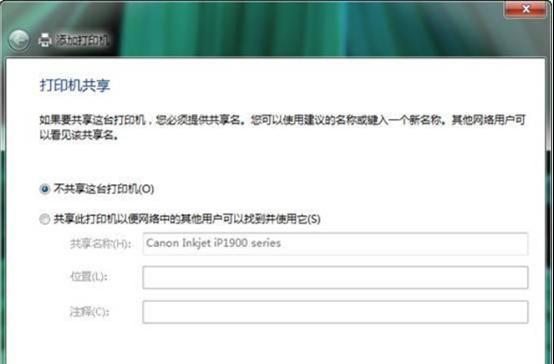 通過以上對Win7下安裝打印服務器的詳細步驟的介紹后,希望有需要安裝的用戶能按照以上方法進行設置了。 windows 7 的設計主要圍繞五個重點——針對筆記本電腦的特有設計;基于應用服務的設計;用戶的個性化;視聽娛樂的優(yōu)化;用戶易用性的新引擎。 跳躍列表,系統(tǒng)故障快速修復等,這些新功能令Windows 7成為最易用的Windows。 |
相關文章
Windows系統(tǒng)教程欄目
本類教程排行
系統(tǒng)熱門教程
本熱門系統(tǒng)總排行

